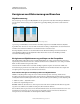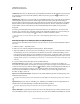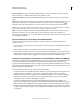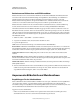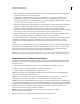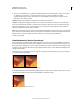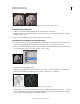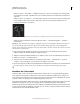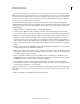Operation Manual
187
VERWENDEN VON PHOTOSHOP
Retuschieren und Transformieren
Letzte Aktualisierung 9.6.2011
Vertikale Perspektive Korrigiert eine fehlerhafte Bildperspektive, die durch eine aufwärts oder abwärts geneigte
Kamera entstanden ist. Vertikale Linien im Bild werden parallel angeordnet.
Horizontale Perspektive Korrigiert eine fehlerhafte Bildperspektive durch paralleles Ausrichten der horizontalen
Linien.
Winkel Dreht das Bild, um eine Kameraneigung auszugleichen oder um nach der Korrektur der Perspektive weitere
Anpassungen vorzunehmen. Diese Korrekturen können Sie auch mit dem Gerade-ausrichten-Werkzeug
durchführen. Ziehen Sie im Bild entlang einer Linie, die Sie horizontal oder vertikal ausrichten möchten.
Hinweis: Um eine ungewollte Skalierung durch die Korrektur von Perspektive oder Winkeleinstellungen zu verhindern,
deaktivieren Sie auf der Registerkarte „Auto-Korrektur“ die Option „Automatisch skalieren“.
Skala Vergrößert oder verkleinert das Bild. Die Pixelmaße im Bild bleiben unverändert. Der Hauptzweck ist das
Entfernen leerer Bereiche, die sich durch Korrekturen von kissenförmigen Verzerrungen, Drehungen und
Anpassungen der Perspektive ergeben. Vergrößern führt zum Beschneiden des Bildes und zu einer Interpolation auf
die ursprünglichen Pixelmaße.
Anpassen der Vorschau und des Rasters der Objektivkorrektur
Passen Sie Vorschauvergrößerung und Rasterlinien an, um das Ausmaß der erforderlichen Korrektur besser
beurteilen zu können.
• Ändern Sie die Vergrößerung der Bildvorschau mit dem Zoomwerkzeug oder den Zoom-Schaltflächen links unten
in der Vorschau.
• Zum Verschieben des Bildes im Vorschaufenster ziehen Sie das Bild mit dem Hand-Werkzeug.
• Um das Raster zu verwenden, aktivieren Sie unten im Dialogfeld das Kontrollkästchen „Raster einblenden“. Mit
dem Steuerelement „Größe“ können Sie den Rasterabstand und mit dem Farbfeld die Farbe des Rasters einstellen.
Mit dem Raster-verschieben-Werkzeug können Sie das Raster verschieben und am Bild ausrichten.
Speichern von Einstellungen und Festlegen von Standardwerten für Kamera und Objektiv
Sie können die Einstellungen im Dialogfeld „Objektivkorrektur“ speichern und später für weitere Bilder verwenden,
die mit derselben Kamera, demselben Objektiv und derselben Brennweite aufgenommen wurden. Photoshop
speichert sowohl die Einstellungen für die Auto-Korrektur als auch benutzerdefinierte Einstellungen für Verzerrung,
chromatische Aberration und Vignettierung. Perspektivkorrektureinstellungen werden nicht gespeichert, da sie in der
Regel für jedes Bild unterschiedlich sind.
Sie können Einstellungen auf zwei Arten speichern und wiederverwenden:
• Speichern und laden Sie die Einstellungen manuell. Stellen Sie die gewünschten Optionen im Dialogfeld ein und
wählen Sie im Menü „Einstellungen“ die Option „Einstellungen speichern“. Wenn Sie gespeicherte
Einstellungen anwenden möchten, wählen Sie sie aus dem Menü „Einstellungen“ aus. (Wenn Sie Einstellungen
außerhalb des Standardordners speichern, werden sie nicht im Menü aufgelistet; verwenden Sie den Befehl
„Einstellungen laden“, um auf diese Einstellungen zuzugreifen.)
• Legen Sie einen Blendenstandard fest. Wenn Ihr Bild EXIF-Metadaten für die Kamera, das Objektiv, die
Brennweite und den Blendenwert enthält, können Sie die aktuellen Einstellungen als Blendenstandard speichern.
Klicken Sie hierfür auf die Schaltfläche „Blendenstandard einstellen“. Wenn Sie ein Bild korrigieren, bei dem die
Einstellungen für Kamera, Objektiv, Brennweite und Blendenwert übereinstimmen, wird im Menü „Einstellungen“
die Option „Blendenstandard“ verfügbar. Wenn das Bild keine EXIF-Metadaten enthält, steht diese Option nicht
zur Verfügung.